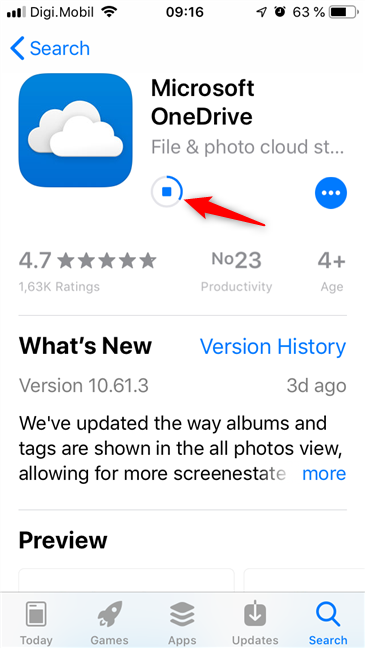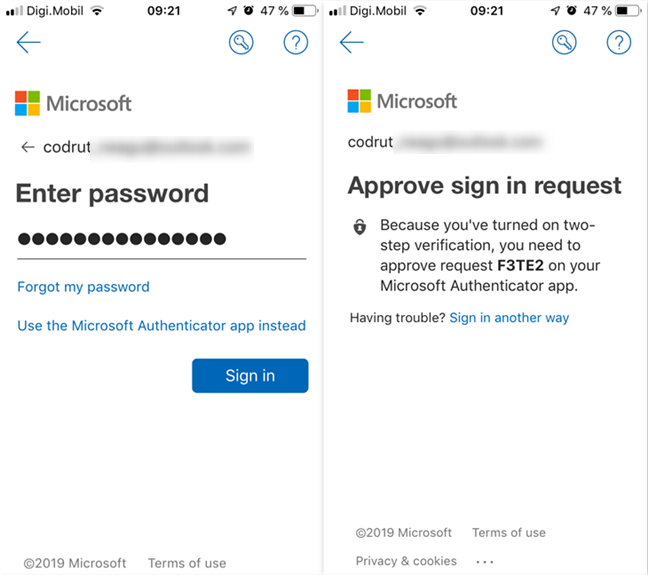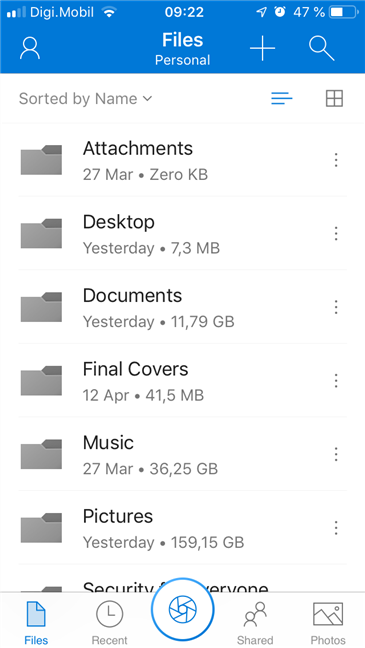إذا كان لديك جهاز Windows من أي نوع ، فمن المستحيل تقريبًا ألا تستخدم OneDrive أو تشاهده على الأقل. إنها خدمة التخزين السحابي من Microsoft التي تأتي افتراضيًا في نظام التشغيل Windows 10 ، والتي يمكن استخدامها على العديد من الأجهزة الأخرى أيضًا. توفر Microsoft تطبيقات لـ OneDrive لكل من أجهزة Android و iOS ، والأخيرة هي تلك التي سنتحدث عنها في هذا الدليل. إذا كنت تريد معرفة مكان الحصول على OneDrive وكيفية تثبيته وإعداده على جهاز iPhone أو iPad ، فاقرأ:
محتويات
- كيفية تثبيت تطبيق OneDrive من متجر التطبيقات
- كيفية فتح تطبيق OneDrive
- كيفية إعداد حساب Microsoft الخاص بك في OneDrive
- كيفية تكوين تطبيق OneDrive
- هل تستخدم OneDrive على أجهزة iPhone و iPad؟
كيفية تثبيت تطبيق OneDrive من متجر التطبيقات
إذا لم يكن لديك OneDrive بالفعل على جهاز iPhone أو iPad ، فيمكنك الحصول عليه من App Store في أسرع وقت. افتح متجر التطبيقات وابحث عن OneDrive في شريط البحث. بعد ذلك ، بمجرد ظهور نتائج البحث ، انقر فوق تطبيق Microsoft OneDrive . لاحظ أيضًا أنه إذا كنت تقرأ هذا الدليل على جهاز iPhone أو iPad ، فيمكنك أيضًا استخدام هذا الرابط المباشر .

البحث عن OneDrive في متجر التطبيقات
بعد فتح صفحة تطبيق OneDrive من متجر التطبيقات ، اضغط على زر التثبيت .

تثبيت OneDrive على جهاز iPhone
انتظر حتى يتم تنزيل تطبيق OneDrive وتثبيته: يمكنك رؤية التقدم في صفحة التطبيق.
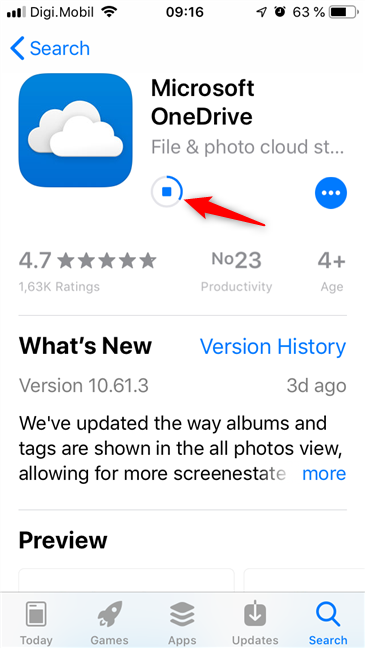
في انتظار تنزيل OneDrive وتثبيته
كيفية فتح تطبيق OneDrive
بمجرد انتهاء iOS من تثبيت التطبيق ، ستحصل على خيار فتح تطبيق OneDrive على الفور.
اضغط على زر فتح .

فتح OneDrive من متجر التطبيقات
ومع ذلك ، لا يتعين عليك الرجوع إلى App Store في كل مرة تريد فيها فتح OneDrive. يمكنك النقر فوق الاختصار الخاص به من الشاشة الرئيسية لجهاز iPhone أو iPad.

فتح OneDrive من شاشة iPhone الرئيسية
كيفية إعداد حساب Microsoft الخاص بك في OneDrive
بعد فتحه لأول مرة ، يطلب منك تطبيق OneDrive تسجيل الدخول باستخدام حساب Microsoft الخاص بك ، أو إنشاء حساب إذا لم يكن لديك حساب بالفعل.

تسجيل الدخول أو إنشاء حساب Microsoft جديد
إذا لم يكن لديك حساب Microsoft ، فانقر فوق "ليس لديك حساب؟ قم بالتسجيل" في الجزء السفلي من الشاشة واتبع التعليمات . إذا كان لديك حساب Microsoft ، فأدخل عنوان البريد الإلكتروني أو رقم الهاتف المرتبط به ، ثم اضغط على زر التالي الذي يبدو كسهم يشير إلى اليمين.

تسجيل الدخول إلى OneDrive باستخدام عنوان بريد إلكتروني
في الشاشة التالية ، أكمل عملية تسجيل الدخول من خلال مصادقة نفسك. تعتمد هذه الخطوة على خيارات الأمان التي قمت بتمكينها والطريقة التي تفضلها للمصادقة.
يمكنك إدخال كلمة مرور حساب Microsoft الخاص بك ، أو يمكنك الموافقة على طلب تسجيل الدخول الخاص بك من جهاز آخر حيث تم تثبيت تطبيق Microsoft Authenticator .
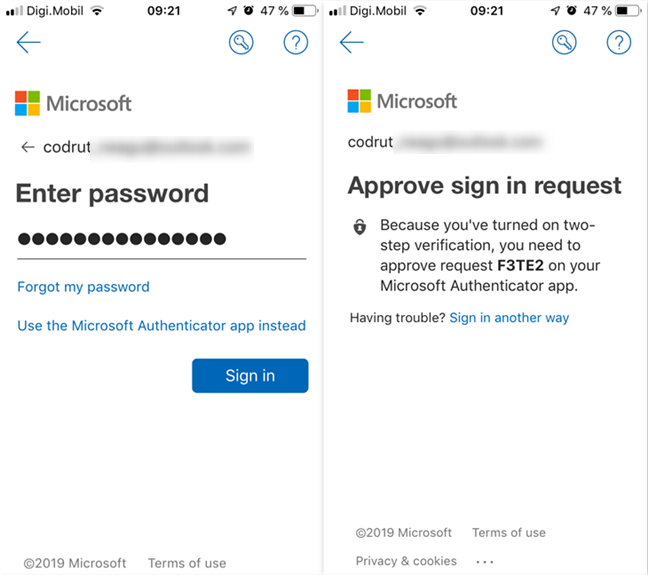
المصادقة في حساب Microsoft
بعد تسجيل الدخول ، يمكنك رؤية محتويات OneDrive الخاص بك.
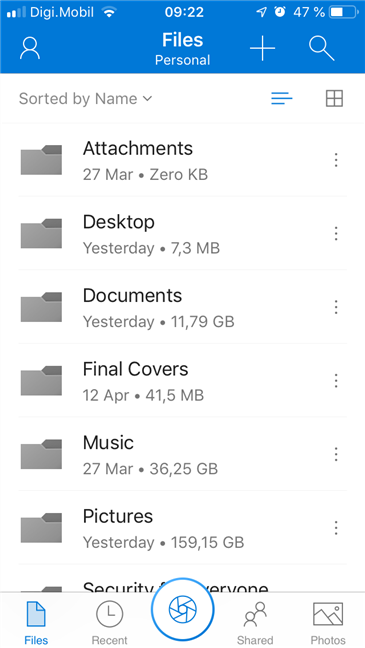
يعرض تطبيق OneDrive الملفات والمجلدات من حساب شخصي
الآن ، كل ما عليك فعله هو إعداد تطبيق OneDrive الخاص بك للعمل تمامًا كما تريده.
كيفية تكوين تطبيق OneDrive
هناك بعض الأشياء التي يمكنك تكوينها في تطبيق OneDrive لنظام التشغيل iOS ، وهي أشياء يمكن أن تجعل حياتك أسهل وتأمين بياناتك السحابية بشكل أفضل. تتعلق السمتان المهمتان اللتان يقدمهما تطبيق OneDrive لأجهزة iPhone و iPads بتحميل صورك تلقائيًا وحماية الوصول إلى تطبيق OneDrive باستخدام رمز PIN إضافي.

الإعدادات المتوفرة في تطبيق OneDrive لنظام iOS
يمكنك معرفة المزيد في هذه المقالات:
قد ترغب أيضًا في معرفة كيفية إجراء مسح ضوئي سريع للمستندات وبطاقات العمل واللوحات البيضاء وما إلى ذلك باستخدام OneDrive لأجهزة Android و iPhone.
هل تستخدم OneDrive على أجهزة iPhone و iPad؟
أنت الآن تعرف من أين يمكنك الحصول عليه وكيفية إعداد OneDrive على جهاز iPhone و iPad. هل تستخدم خدمة التخزين السحابي هذه للاحتفاظ بملفاتك المهمة دائمًا في المتناول ونسخها احتياطيًا؟ هل تفضل خدمة iCloud من Apple أو خدمة أخرى مماثلة من شركة أخرى؟ لا تتردد في استخدام قسم التعليقات أدناه.